설치에 실패하면 sqlserver를 삭제하는 방법은 무엇입니까?
SQL Server 설치에 실패한 경우 다음 단계에 따라 정리할 수 있습니다. SQL Server 제거 레지스트리 키 삭제 파일 및 폴더 삭제 컴퓨터를 다시 시작하세요
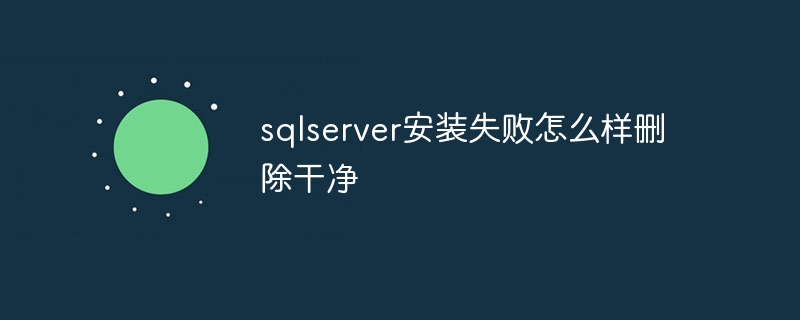
SQL Server 설치 실패 후 정리 단계
SQL Server 설치가 실패한 경우 다음 단계를 수행하면 설치된 모든 파일을 완전히 삭제할 수 있습니다.
1. SQL Server 제거
- "제어판" >
- 설치된 프로그램 목록에서 "Microsoft SQL Server xx"를 찾으세요. 여기서 "xx"는 SQL Server 버전입니다.
- 선택하고 "제거"를 클릭하세요.
- 제거 마법사를 따라 제거 프로세스를 완료하세요.
2. 레지스트리 키 삭제
- Windows 키 + R을 눌러 실행 상자를 엽니다.
- "regedit"를 입력하고 Enter를 눌러 레지스트리 편집기를 엽니다.
-
다음 레지스트리 키로 이동합니다:
-
HKEY_LOCAL_MACHINESOFTWAREMicrosoftMSSQL ServerHKEY_LOCAL_MACHINESOFTWAREMicrosoftMSSQL Server HKEY_LOCAL_MACHINESOFTWAREMicrosoftWindows NTCurrentVersionUninstall{26759A48-1799-4911-8D5E-D438D6B43665}
-
- 删除这两个注册表项。
3. 删除文件和文件夹
-
导航到以下文件夹并将其删除:
C:Program FilesMicrosoft SQL ServerC:Program Files (x86)Microsoft SQL ServerC:WindowsMicrosoft.NETFrameworkv4.0.30319Temporary ASP.NET FilesC:WindowsTemp
HKEY_LOCAL_MACHINESOFTWAREMicrosoftWindows NTCurrentVersionUninstall{26759A48-1799-4911-8D5E-D438D6 B43 665}
삭제 이 두 개의 레지스트리 키입니다.
- 3. 파일 및 폴더 삭제
다음 폴더로 이동하여 삭제합니다.
-
C:Program Files ( x86)Microsoft SQL Server -
C:WindowsMicrosoft.NETFrameworkv4.0.30319임시 ASP.NET 파일 -
C:WindowsTemp
C:Program FilesMicrosoft SQL Server위 내용은 설치에 실패하면 sqlserver를 삭제하는 방법은 무엇입니까?의 상세 내용입니다. 자세한 내용은 PHP 중국어 웹사이트의 기타 관련 기사를 참조하세요!

핫 AI 도구

Undresser.AI Undress
사실적인 누드 사진을 만들기 위한 AI 기반 앱

AI Clothes Remover
사진에서 옷을 제거하는 온라인 AI 도구입니다.

Undress AI Tool
무료로 이미지를 벗다

Clothoff.io
AI 옷 제거제

AI Hentai Generator
AI Hentai를 무료로 생성하십시오.

인기 기사

뜨거운 도구

메모장++7.3.1
사용하기 쉬운 무료 코드 편집기

SublimeText3 중국어 버전
중국어 버전, 사용하기 매우 쉽습니다.

스튜디오 13.0.1 보내기
강력한 PHP 통합 개발 환경

드림위버 CS6
시각적 웹 개발 도구

SublimeText3 Mac 버전
신 수준의 코드 편집 소프트웨어(SublimeText3)

뜨거운 주제
 7502
7502
 15
15
 1377
1377
 52
52
 78
78
 11
11
 52
52
 19
19
 19
19
 54
54
 mdf 파일을 sqlserver로 가져오는 방법
Apr 08, 2024 am 11:41 AM
mdf 파일을 sqlserver로 가져오는 방법
Apr 08, 2024 am 11:41 AM
가져오기 단계는 다음과 같습니다. MDF 파일을 SQL Server의 데이터 디렉터리(일반적으로 C:\Program Files\Microsoft SQL Server\MSSQL\DATA)에 복사합니다. SSMS(SQL Server Management Studio)에서 데이터베이스를 열고 연결을 선택합니다. 추가 버튼을 클릭하고 MDF 파일을 선택합니다. 데이터베이스 이름을 확인하고 확인 버튼을 클릭합니다.
 sqlserver 데이터베이스에 이름이 지정된 개체가 이미 존재하는 문제를 해결하는 방법
Apr 05, 2024 pm 09:42 PM
sqlserver 데이터베이스에 이름이 지정된 개체가 이미 존재하는 문제를 해결하는 방법
Apr 05, 2024 pm 09:42 PM
SQL Server 데이터베이스에 이미 존재하는 동일한 이름을 가진 개체의 경우 다음 단계를 수행해야 합니다. 개체 유형(테이블, 뷰, 저장 프로시저)을 확인합니다. IF NOT EXISTS를 사용하면 객체가 비어 있는 경우 생성을 건너뛸 수 있습니다. 개체에 데이터가 있는 경우 다른 이름을 사용하거나 구조를 수정하세요. 기존 개체를 삭제하려면 DROP을 사용하세요. 주의하세요. 백업을 권장합니다. 삭제되거나 이름이 바뀐 개체에 대한 참조가 없는지 확인하려면 스키마 변경 사항을 확인하세요.
 sqlserver 서비스를 시작할 수 없는 경우 수행할 작업
Apr 05, 2024 pm 10:00 PM
sqlserver 서비스를 시작할 수 없는 경우 수행할 작업
Apr 05, 2024 pm 10:00 PM
SQL Server 서비스가 시작되지 않는 경우 해결해야 할 몇 가지 단계는 다음과 같습니다. 오류 로그를 확인하여 근본 원인을 확인합니다. 서비스 계정에 서비스를 시작할 수 있는 권한이 있는지 확인하세요. 종속성 서비스가 실행 중인지 확인하세요. 바이러스 백신 소프트웨어를 비활성화합니다. SQL Server 설치를 복구합니다. 복구가 작동하지 않으면 SQL Server를 다시 설치하십시오.
 sqlserver 포트번호 확인하는 방법
Apr 05, 2024 pm 09:57 PM
sqlserver 포트번호 확인하는 방법
Apr 05, 2024 pm 09:57 PM
SQL Server 포트 번호를 보려면 SSMS를 열고 서버에 연결합니다. 개체 탐색기에서 서버 이름을 찾아 마우스 오른쪽 단추로 클릭하고 속성을 선택합니다. 연결 탭에서 TCP 포트 필드를 확인하세요.
 sqlserver 데이터베이스는 어디에 있나요?
Apr 05, 2024 pm 08:21 PM
sqlserver 데이터베이스는 어디에 있나요?
Apr 05, 2024 pm 08:21 PM
SQL Server 데이터베이스 파일은 일반적으로 다음 기본 위치에 저장됩니다. Windows: C:\Program Files\Microsoft SQL Server\MSSQL\DATALinux: /var/opt/mssql/data 데이터베이스 파일 경로를 수정하여 데이터베이스 파일 위치를 사용자 정의할 수 있습니다. 환경.
 sqlserver에서 실수로 삭제한 데이터베이스를 복구하는 방법
Apr 05, 2024 pm 10:39 PM
sqlserver에서 실수로 삭제한 데이터베이스를 복구하는 방법
Apr 05, 2024 pm 10:39 PM
실수로 SQL Server 데이터베이스를 삭제한 경우 다음 단계를 수행하여 복구할 수 있습니다. 데이터베이스 활동 중지, 데이터베이스 로그 확인, 백업에서 복원, DBCC CHECKDB 사용 파티 도구. 데이터 손실을 방지하려면 데이터베이스를 정기적으로 백업하고 트랜잭션 로깅을 활성화하십시오.
 Java 연결 SqlServer 오류를 해결하는 방법
May 01, 2023 am 09:22 AM
Java 연결 SqlServer 오류를 해결하는 방법
May 01, 2023 am 09:22 AM
이번에는 이전에 사용하지 않았던 SqlServer 데이터베이스를 사용하고 있었는데 문제가 심각하지 않다는 것을 발견하였고, 요구사항 문서의 단계에 따라 SqlServer를 연결한 후 SpringBoot 프로젝트를 시작하여 찾았습니다. 처음에는 SQLServer 연결에 문제가 있는 줄 알고 데이터베이스를 확인하러 갔는데, 데이터베이스에 있는 모든 것이 정상인지 먼저 동료들에게 그런 문제가 있는지 물어봤습니다. 그렇지 않다는 것을 알았기 때문에 저는 Baidu 프로그래밍을 시작했습니다. 제가 해결하기 시작한 구체적인 오류 메시지는 이것이었기 때문에 Baidu 오류 보고를 시작했습니다: ERRORc.a.d.p.DruidDataSource$CreateCo
 설치에 실패하면 sqlserver를 삭제하는 방법은 무엇입니까?
Apr 05, 2024 pm 11:27 PM
설치에 실패하면 sqlserver를 삭제하는 방법은 무엇입니까?
Apr 05, 2024 pm 11:27 PM
SQL Server 설치가 실패하면 다음 단계에 따라 정리할 수 있습니다. SQL Server 제거 레지스트리 키 삭제 파일 및 폴더 삭제 컴퓨터를 다시 시작합니다.



